Das Herunterladen von Ubuntu-ISO-Images mit einem Torrent-Client ist eine der effizientesten Methoden, um die Installationsmedien zu erhalten. Torrenting ermöglicht es Ihnen, die Datei von mehreren Quellen gleichzeitig herunterzuladen, was bedeutet, dass Sie mit einem sehr schnellen Download enden, da die gesamte Download-Bandbreite Ihres Netzwerks gesättigt bleiben kann. Es ist eine sehr zuverlässige Methode zum Herunterladen großer Dateien.
Es entlastet auch die offiziellen Ubuntu-Spiegel, sodass Sie ihnen tatsächlich ein wenig helfen, indem Sie ein ISO-Image aus dem Torrent-Schwarm erhalten. Wenn Sie nach Abschluss des Downloads weiter helfen möchten, können Sie den Ubuntu-Torrent in Ihrem Torrent-Client belassen und ihn an andere potenzielle Downloader „seeden“ (Torrent-Jargon für Upload) lassen.
Dies sind die Hauptgründe dafür, dass fast jede Linux-Distribution die Möglichkeit bietet, ihre ISO-Installer-Images über Torrenting herunterzuladen. Wenn Sie neu beim Torrenting sind, aber anfangen möchten, machen Sie sich keine Sorgen, wir führen Sie durch die GUI- und Befehlszeilenoptionen, um Ubuntu über Torrent herunterzuladen.
In diesem Tutorial lernen Sie:
- Download-Links für Ubuntu .torrent-Dateien
- So laden Sie Ubuntu über den Deluge-Torrent-Client (GUI) herunter
- So laden Sie Ubuntu über den Aria2-Torrent-Client (CLI) herunter
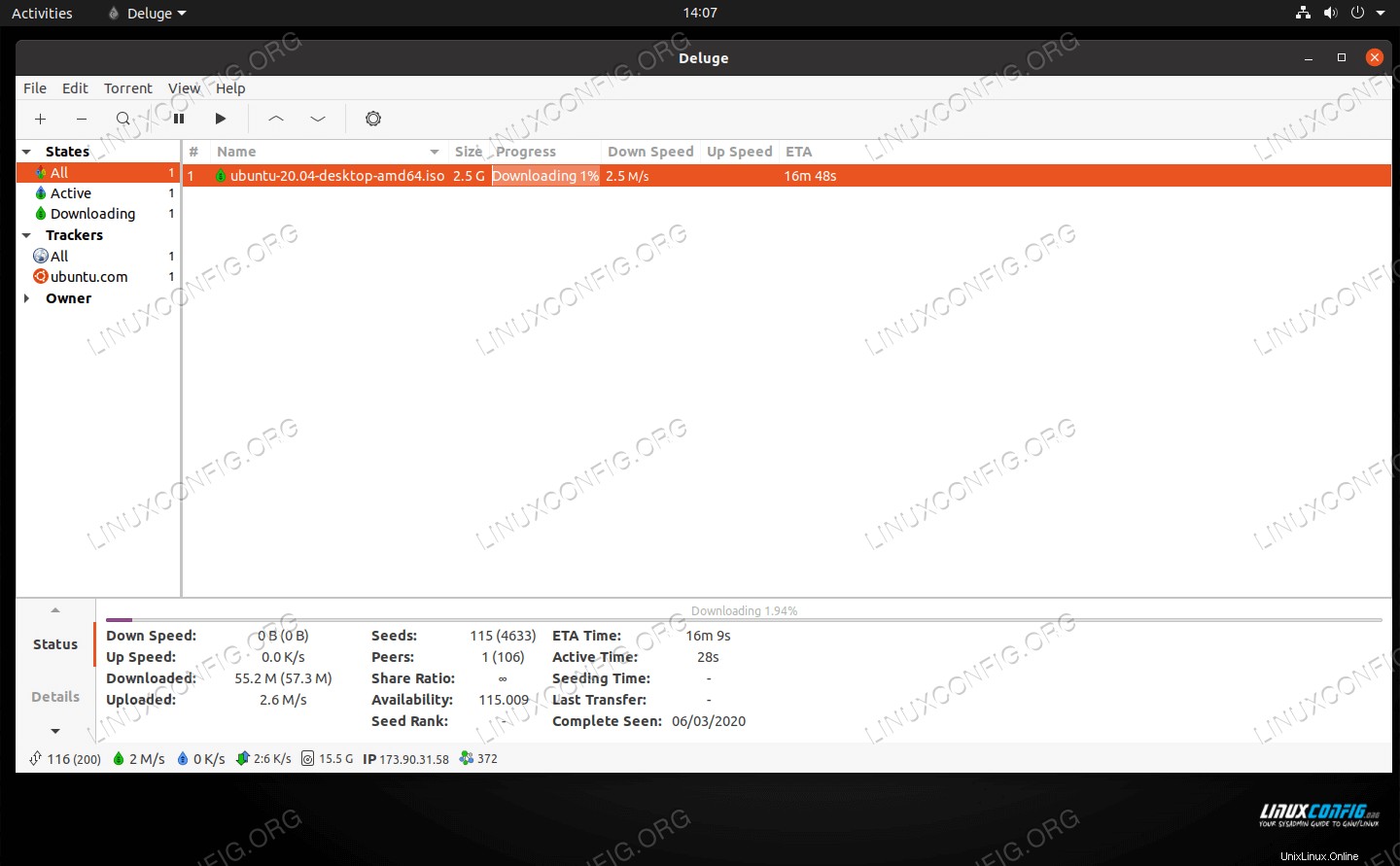 Ubuntu mit einem Torrent-Client herunterladen
Ubuntu mit einem Torrent-Client herunterladen | Kategorie | Anforderungen, Konventionen oder verwendete Softwareversion |
|---|---|
| System | Jede Linux-Distribution oder jedes Linux-System, das einen Torrent-Client verwenden kann |
| Software | Sintflut, Aria2 |
| Andere | Privilegierter Zugriff auf Ihr Linux-System als root oder über sudo Befehl. |
| Konventionen | # – erfordert, dass bestimmte Linux-Befehle mit Root-Rechten ausgeführt werden, entweder direkt als Root-Benutzer oder durch Verwendung von sudo Befehl$ – erfordert, dass bestimmte Linux-Befehle als normaler, nicht privilegierter Benutzer ausgeführt werden |
Ubuntu-Torrent-Dateien herunterladen
Um Ubuntu mit einem Torrent-Client herunterzuladen, benötigen Sie zunächst eine .torrent-Datei. Es ist eine kleine Datei, die Ihrem Torrent-Client mitteilt, wo er Peers finden kann, mit denen er sich verbinden und von denen er herunterladen kann.
Die Torrent-Dateien werden auf der Download-Seite von Ubuntu gehostet. Für jede Version von Ubuntu stehen zwei Torrent-Downloads zur Verfügung – einer für Ubuntu Desktop und einer für Ubuntu Server. Sie müssen nur auf die gewünschte Datei klicken und die .torrent-Datei auf Ihren PC herunterladen.
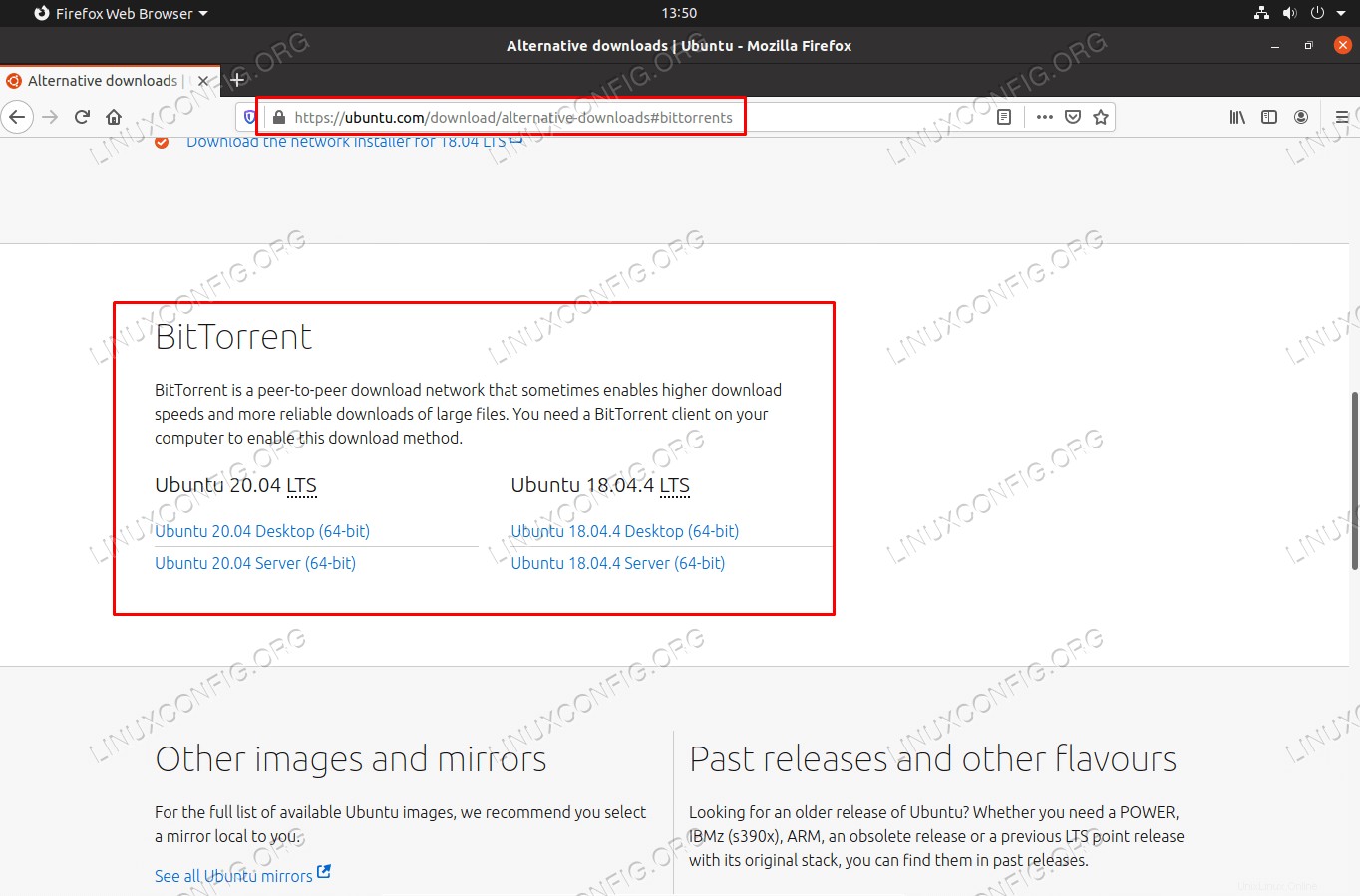 Torrent-Downloadoptionen von der Ubuntu-Website
Torrent-Downloadoptionen von der Ubuntu-Website Ubuntu mit Deluge herunterladen
Deluge ist ein beliebter Torrent-Client, der für Linux, Windows und MacOS verfügbar ist. Sie können Deluge von der offiziellen Website herunterladen oder, wenn Sie Linux verwenden, den Paketmanager Ihres Systems verwenden.
Unter Ubuntu, Debian und Linux Mint:
$ sudo apt install deluge
Auf Fedora und Red Hat:
$ sudo dnf install deluge
Unter CentOS:
$ sudo yum install deluge
Unter Arch Linux und Manjaro:
$ sudo pacman -S deluge
- Wenn Sie Deluge installiert haben, öffnen Sie es und laden Sie die Ubuntu-Torrent-Datei, die Sie zuvor heruntergeladen haben. Klicken Sie dazu auf Datei> Torrent hinzufügen.
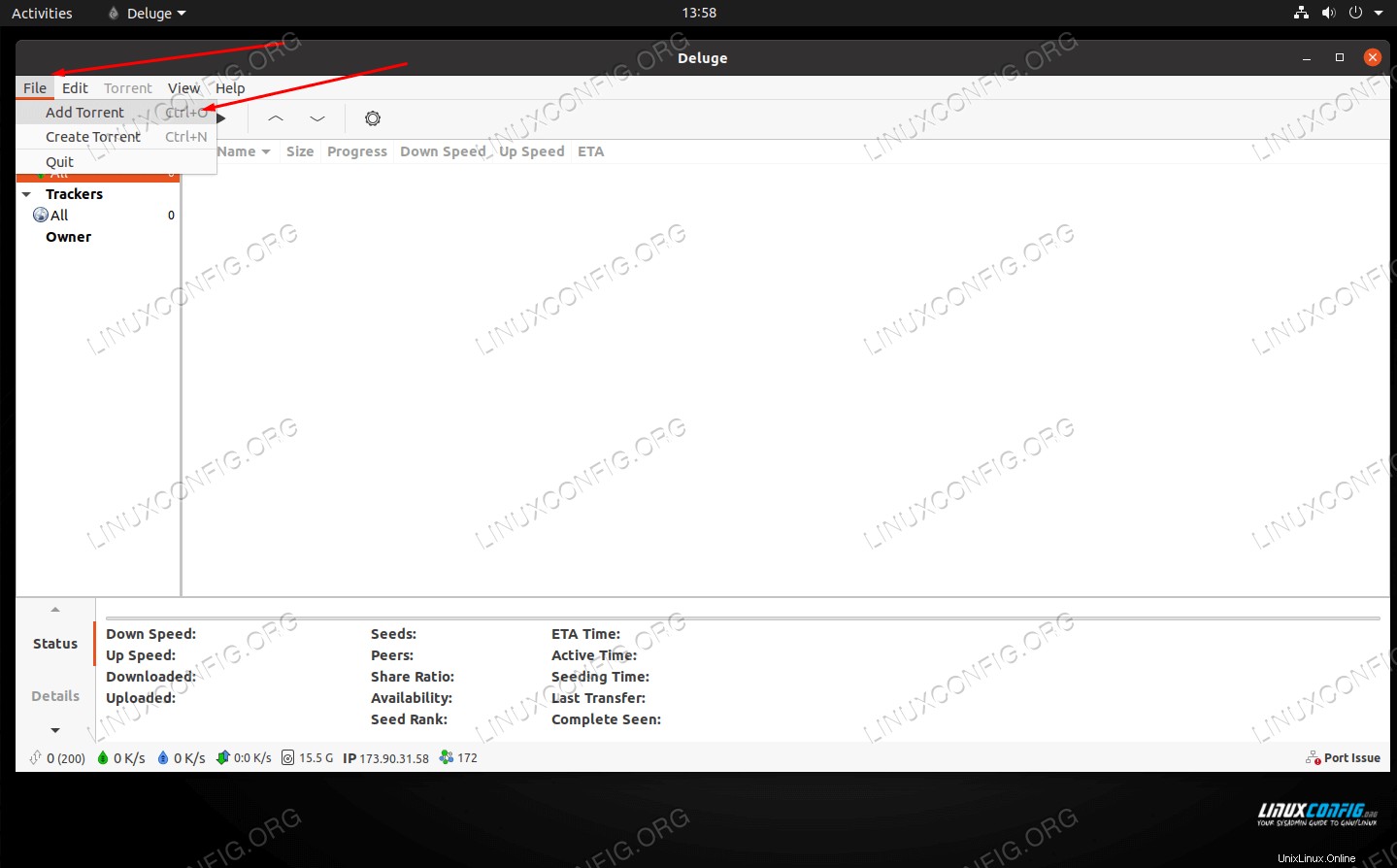 Hinzufügen einer Torrent-Datei zu Deluge
Hinzufügen einer Torrent-Datei zu Deluge - Wählen Sie „Datei“, um zum Download-Speicherort Ihrer .torrent-Datei zu navigieren. Stellen Sie sicher, dass die Datei markiert ist und klicken Sie auf „Öffnen“.
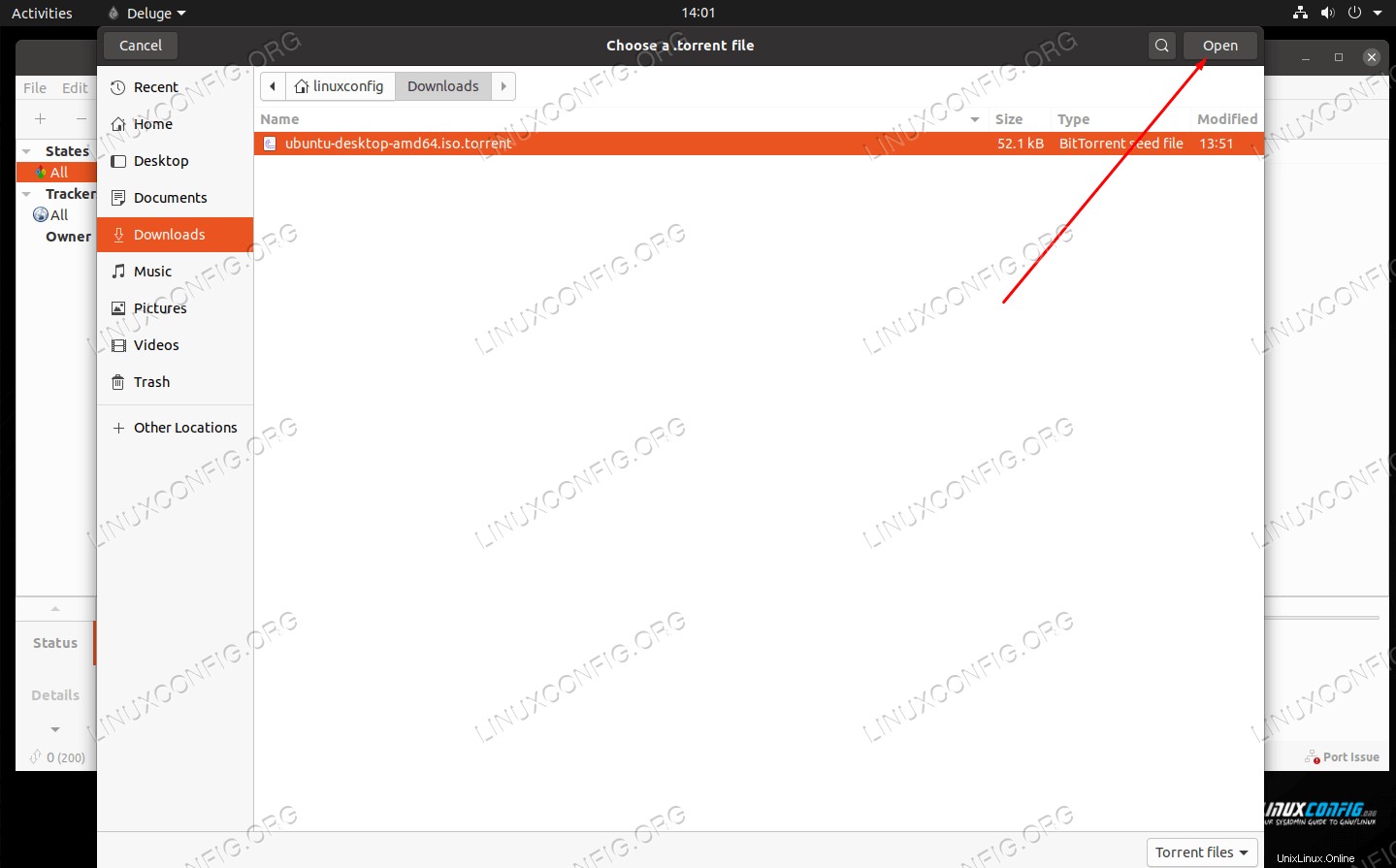 Markieren Sie die Torrent-Datei und klicken Sie auf Öffnen
Markieren Sie die Torrent-Datei und klicken Sie auf Öffnen - Klicken Sie an der Eingabeaufforderung „Torrent hinzufügen“ auf „Hinzufügen“ und Deluge beginnt mit dem Herunterladen der ISO-Datei.
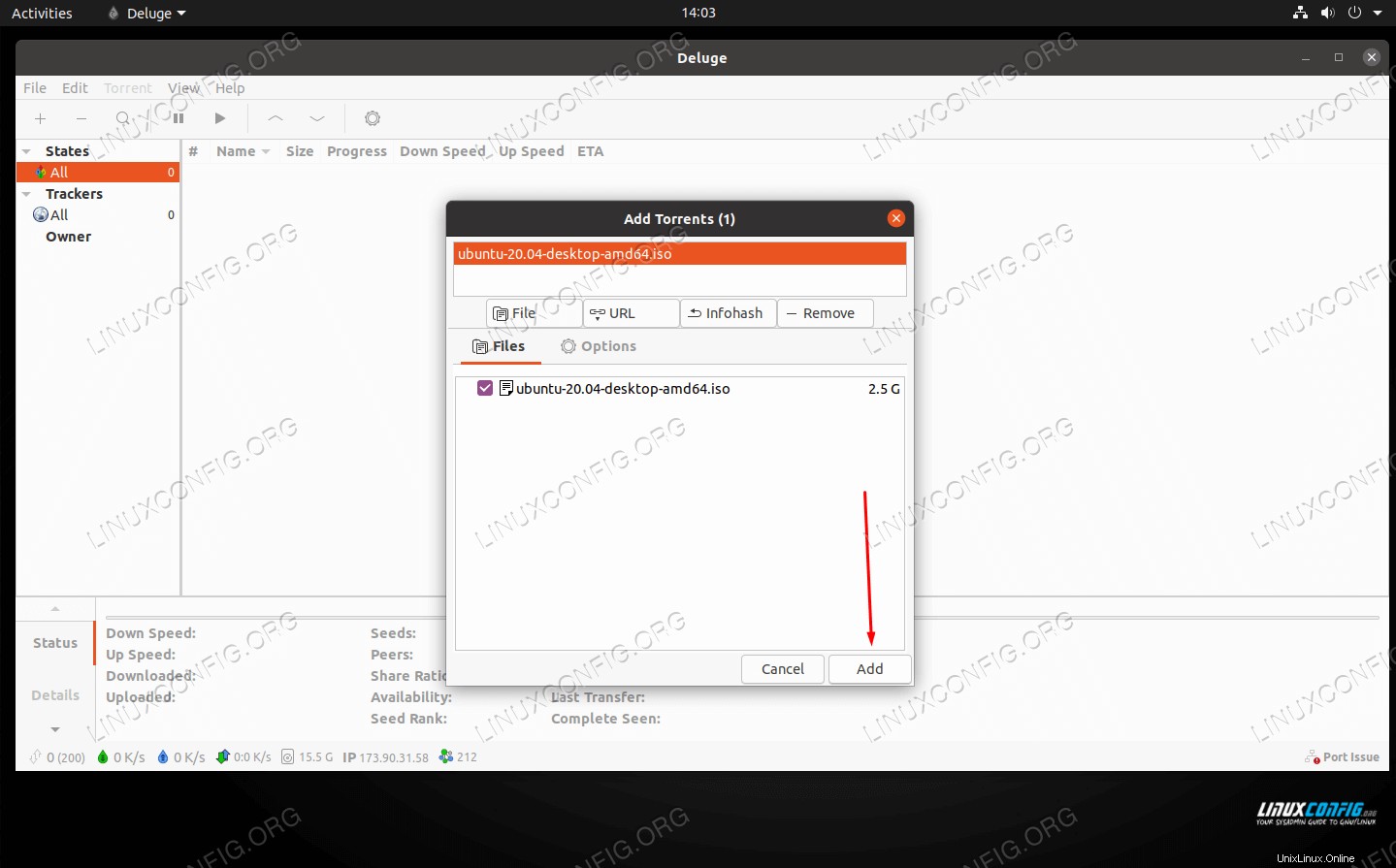 Klicken Sie auf Hinzufügen, um mit dem Herunterladen der ISO-Datei zu beginnen
Klicken Sie auf Hinzufügen, um mit dem Herunterladen der ISO-Datei zu beginnen - Ihre ISO-Datei sollte jetzt heruntergeladen werden. Sobald der Vorgang abgeschlossen ist, finden Sie den abgeschlossenen Download im Download-Ordner Ihres Benutzers.
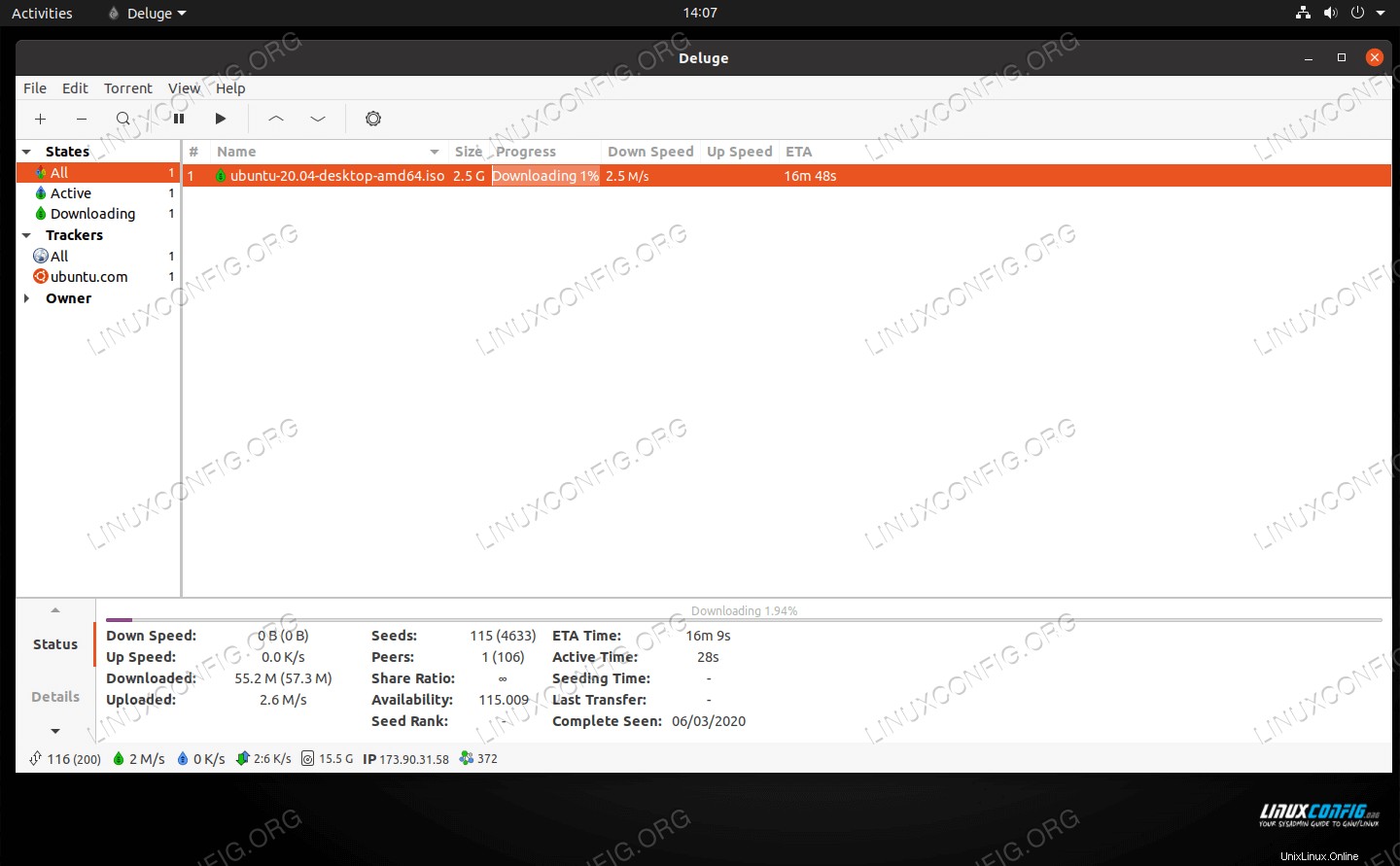 Die ISO-Datei wird innerhalb von Deluge heruntergeladen
Die ISO-Datei wird innerhalb von Deluge heruntergeladen
Ubuntu mit Aria2 herunterladen
Aria2 ist ein leichtes Befehlszeilenprogramm, das Dateien mit dem BitTorrent-Protokoll und mehreren anderen herunterladen kann. Es ist für Linux, Windows und MacOS verfügbar. Die Aria2-Homepage enthält einen Download-Link für die neueste Version, die auf GitHub gehostet wird.
Wenn Sie bereits eine Linux-Distribution verwenden, können Sie Aria2 mit dem Paketmanager Ihres Systems installieren.
Unter Debian, Ubuntu und Linux Mint:
$ sudo apt install aria2
Auf Fedora und Red Hat:
$ sudo dnf install aria2
Unter CentOS:
$ sudo yum install aria2
Unter Arch Linux und Manjaro:
$ sudo pacman -S aria2
Sobald Sie Aria2 installiert haben, können Sie den folgenden Befehl ausführen, um den Download des Torrents mit Aria2 zu starten:
$ aria2c ubuntu-desktop-amd64.iso.torrent
Ihre Torrent-Datei hat wahrscheinlich die Ubuntu-Version im Namen, stellen Sie also sicher, dass Sie den richtigen Dateinamen im obigen Befehl ersetzen.
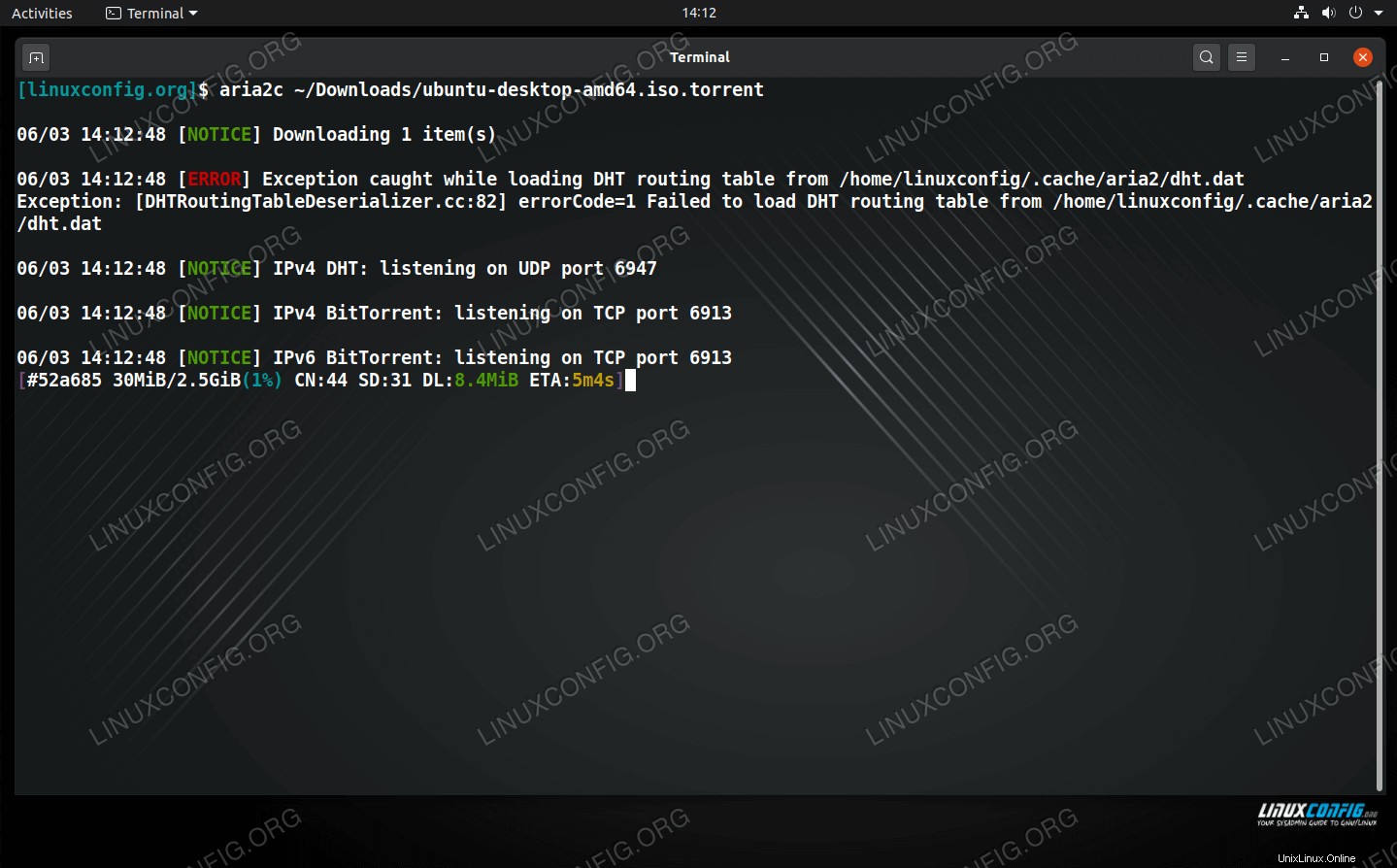 Aria2 lädt die Ubuntu-ISO-Datei herunter
Aria2 lädt die Ubuntu-ISO-Datei herunter
Sobald Aria2 den Download abgeschlossen hat, finden Sie die ISO-Datei in dem Verzeichnis, in dem Sie aria2c ausgeführt haben Befehl von.
Schlussfolgerung
Das Herunterladen von Ubuntu über Torrenting sorgt für einen sehr schnellen und stabilen Download. Das BitTorrent-Protokoll und Tausende von Peers, die ISO-Dateien ausgeben, ermöglichen unserem Torrent-Client, die volle Bandbreite unseres Netzwerks zu nutzen, um Dateien so schnell wie möglich herunterzuladen.
BitTorrent ist auch sehr zuverlässig, da es eine Fehlerprüfung durchführt, um sicherzustellen, dass keines der heruntergeladenen Teile beschädigt ist. Darüber hinaus ist es sehr einfach, einen Download bei Bedarf zu stoppen und fortzusetzen. Alles in allem ist das Herunterladen großer Linux-Distributionen über einen Torrent-Client bemerkenswert effizient.